Hola gente, hoy les voy a enseñar cómo instalar VirtualBox en Deepin 20 sin romper el sistema. Algunos nos tomó por sorpresa que al instalar VirtualBox en Deepin 20 beta, con el instalador de sitio oficial, luego de reiniciar el sistema no arrancaba, Deepin quedaba roto y no cargaba el entorno gráfico.
Después de la siguiente explicación, queda evidente que la razón es obvia. El detalle está en la versión del núcleo que usan actualmente (octubre del 2020) Debian y Deepin 20.
| Deepin 20 beta | → | núcleo 5.3 |
| Deepin 20 | → | núcleo 5.4 |
| Debian 10 | → | núcleo 4.19 |
Como Deepin 20 está basado en Debian 10 buster, la tendencia es escoger el instalador de VirtualBox para Debian 10, en consecuencia este instalador modifica y reconfigura a Deepin 20 para el núcleo 4.19, pero Deepin no tiene éste y eso es lo que rompía el sistema.
Ya dejamos atrás a Deepin 20 beta hace varias semanas, pero aún recomendamos ser prudentes y usar el instalador del repositorio de Deepin, que ya está adaptado para su núcleo 5.4. Probablemente esta situación seguirá así mientras Deepin y Debian no compartan la misma versión de núcleo, que se ha desfasado para que Deepin brinde mejor soporte a hardware reciente.
Si probamos que las versiones más recientes de VirtualBox son seguras para Deepin 20, las subiremos al Repositorio Deepines y a la Tienda Deepines.
Sin más rodeos, les presento este sencillo procedimiento.
INSTALACIÓN
Lo primero que vamos a hacer, es listar las versiones disponibles de VirtuaBox para luego escoger una.
apt list | grep virtualboxUn ejemplo del resultado es el siguiente.
usuario@deepin:~$ apt list | grep virtualbox
WARNING: apt does not have a stable CLI interface. Use with caution in scripts.
boinc-virtualbox/desconocido 7.14.2+dfsg-3 amd64
virtualbox-6.0/desconocido 6.0.10-132072~Ubuntu~bionic amd64
virtualbox-6.1/desconocido,now 6.1.12-139181~Uos-eagle amd64
virtualbox-guest-additions-iso/desconocido,desconocido 6.0.4-1 all
usuario@deepin:~$En este caso las versiones disponibles son:
- 6.0
- 6.1
Escogemos la versión 6.1 e instalamos con el siguiente comando.
sudo apt install virtualbox-6.1El siguiente paso es instalar el Extension Pack, este permite integrar mejor los sistemas virtualizados con el sistema huésped, por ejemplo para compartir el portapapeles y mejorar el rendimiento.
Ejecute el siguiente comando para descargar el Extension Pack de VirtualBox, este descarga la versión correspondiente al VirtualBox que acabamos de instalar. Cópielo entero, es una sola línea.
VB_VERSION=$(virtualbox --help | sed 1q | cut -d " " -f 6 | sed 's/v//'); wget https://download.virtualbox.org/virtualbox/$VB_VERSION/Oracle_VM_VirtualBox_Extension_Pack-$VB_VERSION.vbox-extpackA continuación instalamos el Extension Pack, para ello ejecute lo siguiente.
sudo VBoxManage extpack install --replace Oracle_VM_VirtualBox_Extension_Pack-$VB_VERSION.vbox-extpackDurante la instalación se pregunta si acepta el acuerdo de licencia como se muestra a continuación.
Do you agree to these license terms and conditions (y/n)?Escriba una «y» y presione Enter para aceptar.
Como ya no va a necesitar el instalador del Extension Pack, puede borrarlo con el siguiente comando.
rm Oracle_VM_VirtualBox_Extension_Pack-$VB_VERSION.vbox-extpackAGREGAR NUESTRO USUARIO AL GRUPO VBOXUSERS
Para agregar permisos para usar los puertos USB y poder conectar llaves USB y otros dispositivos, agregue su usuario al grupo vboxusers con este comando.
sudo adduser $(whoami) vboxusersEl último paso es reiniciar la computadora para que VirtualBox aplique los permisos.
Eso es todo y, en mi opinión, instalar VirtualBox en Deepin 20, usando solo la terminal, es mucho más sencillo y rápido que el «método gráfico». ¿Cuánto más sencillo copiar y pegar unos pocos comandos que atender un «montón» de ventanas y hacer clic en siguiente una y otra vez?
Si quieren un tutorial de cómo crear y configurar máquinas virtuales déjenmelo saber en los comentarios.

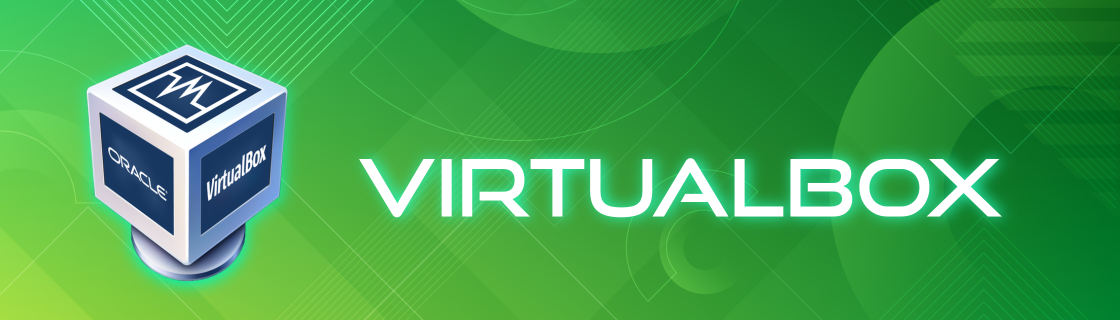



Excelente, gracia! sera de mucha utilidad
Sería bueno tutoriales y brindar más información sobre deepin soy nuevo en esto y he tenido varios inconvenientes y casi no se consigue información gracias
¿Alguien sabe que ventajas tiene esta sobre digamos vmware?
Gracias
Hola, las principales son que la licencia es gratuita y que es más fácil de usar.
¡Muchas gracias por tu ayuda siempre útil!
¡Hola! Ante todo, muchas gracias por este tutorial. Quería comentar que yo siempre uso VMWare sin problemas pero solo hasta la versión 12 porque a partir de la versión 14 me pide activar la virtualización por hardware, cosa que mi portátil no tiene. Sin embargo, nunca he llegado a hacer funcionar VirtualBox, no sé por qué, pero he seguido muchos tutoriales y sigue sin funcionarme. He llegado a pensar que al instalar la última versión también me pediría activar la virtualización por hardware como pasa con VMWare pero recuerdo que años atrás, con otras versiones y otros ordenadores, me pasaba lo mismo, que no conseguía hacerlo funcionar. Por eso me gustaría pedir que subieran algún tutorial completo.
Muchísimas gracias por todo de antemano.
¡Saludos desde España!
Yo también siempre he preferido VMWare y VirtualBox casi siempre me ha dado problemas. Sin embargo el tutorial de Isaías Gätjens M es bastante completo e incluye la instalación. ¿A qué te refieres específicamente con «Desde el principio»?
Isaías Gätjens M es bastante completo e incluye la instalación. ¿A qué te refieres específicamente con «Desde el principio»?
Saludos.
Hola, recuerdo que hace muchos años usaba VirtualBox en un portátil con procesador Atom, creo que no tenía virtualización. Pero hace muchos años no uso VirtualBox en un procesador que no soporte virtualización. Tendría que ver si tengo tiempo de buscar una computadora con procesador sin virtualización y hacer pruebas.
Por otro lado no sé a qué se refiere con «Por eso me gustaría pedir que subieran algún tutorial completo.». ¿Qué le falta al tutorial?
¡Hola, Isaías! Gracias por tu respuesta. Me refiero a si podrían subir un tutorial sobre cómo crear una máquina virtual con VirtualBox, ya que todos los que he seguido no me han funcionado y no sé si es porque la última versión, que es la que siempre instalo en Linux, me pide la virtualización por hardware, como pasa con VMWare a partir de la versión 14. Muchas gracias de nuevo.
Vamos a ver qué se puede hacer… hasta el momento todo el contenido ha sido generado donando tiempo y trabajo… hay mucho contenido que nos gustaría generar, pero con los recursos actuales pues toca ir lento.
En cuanto a crear máquinas virtuales y activar la opción de virtualización en el UEFI o en el BIOS, siguen siendo iguales que en los últimos años, no he notado ninguna diferencia.
Si necesita ayuda con la creación de una máquina virtual, mejor cree un nuevo tópico en el foro (botón en la parte superior derecha) y envíe capturas de pantalla (Ctrl+Alt+A) de los mensajes de error.
También puede usar el grupo de Telegram de la comunidad (ver encabezado del sito).
La virtualizacion por hardware siempre la he visto como una funcionalidad que hay que activar desde la bios.
Hola a todos hace poco me instale Deepin 20, pero a la hora de ejecutar mis máquinas en Virtualbox me sale Kernel Drive not installed (RC=1908). Alguna solución para este problema.?
Hola, por favor envíe captura de pantalla (Ctrl+Alt+A) del mensaje de error para poder ver más detalles.
Muchas gracias, fácil y rápido.
MUCHAS GRACIAS!. POR EL TIEMPO Y EL CONOCIMIENTO OTORGADO!.
Justo lo que necesito ahora, gracias, muy buenas las instrucciones de terminal, así se hace todo super rápido
Genial Isaías Gätjens M muy instructivo, y si me gustaria ver el tuto sobre las maquinas virtuales.
Isaías Gätjens M muy instructivo, y si me gustaria ver el tuto sobre las maquinas virtuales.
Abrazos!